Modificar los horarios de entrega y devolución
Tras la puesta en marcha de tu panel de gestión de reservas los horarios de entrega y devolución tienen valores por defecto que debes configurar para que se ajusten a tu negocio. En esta guía te explicamos cómo modificar las horas en las que tus clientes pueden recoger y entregar los ítems alquilados.
Mybooking tiene una configuración inicial que muestra los horarios de entrega y devolución entre las 08:00 y las 20:30 horas. Para que se ajusten a los horarios de tu negocio debes modificarlos.
Puedes escoger entre diferentes tipos de servicio para cada hora en rangos de 30 minutos:
- Abierto (entregas/devoluciónes) -> Si tu oficina o almacén está abierto para los dos casos elige esta opción
- Suplemento (entregas/devoluciónes) -> Como el anterior pero aplicando un suplemento. Útil para festivos y fines de semana
- Solo entregas -> Restringe ese horario para entregas
- Solo entregas (suplemento) -> Restringe ese horario para entregas aplicando un suplemento
- Solo devoluciones -> Restringe ese horario para devoluciones
- Solo devoluciones (suplemento) -> Restringe ese horario para devoluciones aplicando un suplemento
Estos horarios son los que aparecerán en el selector de fechas de tu sitio web cuando el cliente seleccione alguno de los campos de Hora cuando está configurando la búsqueda:

Asignar horarios globales
Para configurar los horarios de entrega y devolución debemos ajustar el calendario correspondiente. Para hacer esto nos dirigimos a Configuración -> General -> Calendarios y escogemos el calendario que deseamos configurar. Si no hemos creado ninguno nosotros mismos, aparecerá un único calendario llamado Predeterminado. Este es el calendario por defecto que crea el sistema y que podemos modificar a nuestro gusto.
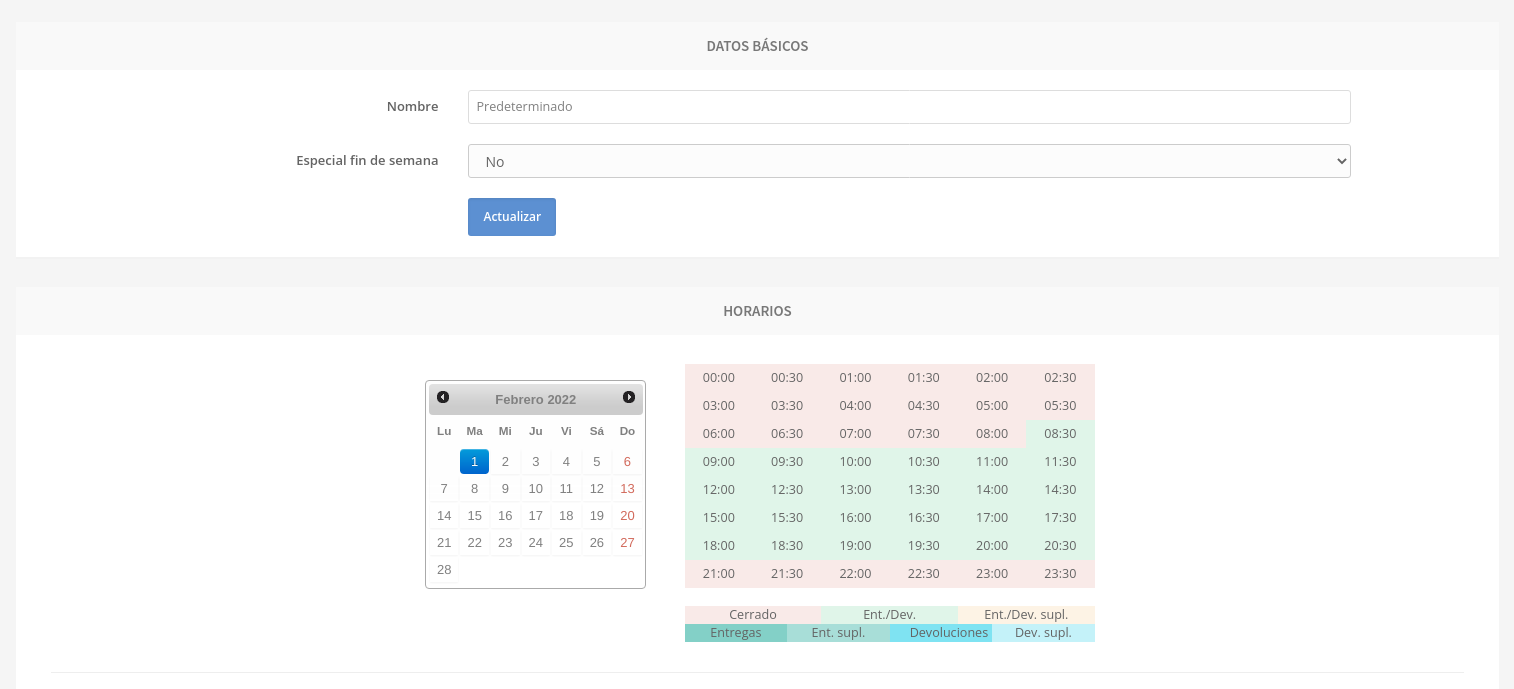
Podemos ver en la imagen que bajo el nombre (que podemos modificar si lo deseamos) aparece un deplegable que nos permite añadir opciones para la gestión de horarios de fin de semana, que una vez activado mostrará algunas opciones extra.
Los diferentes colores en el horario que aparece junto al calendario, informan del tipo de servicio asignado a esa hora en particular. Vamos a ver cómo modificarlo.
Modificar los horarios
Como cada calendario puede contener más de un horario, debemos seleccionar el que deseamos editar en el desplegable que aparece en la pestaña Horarios bajo el calendario. Al hacer esto se desplegara a continuación la parrilla de edición:
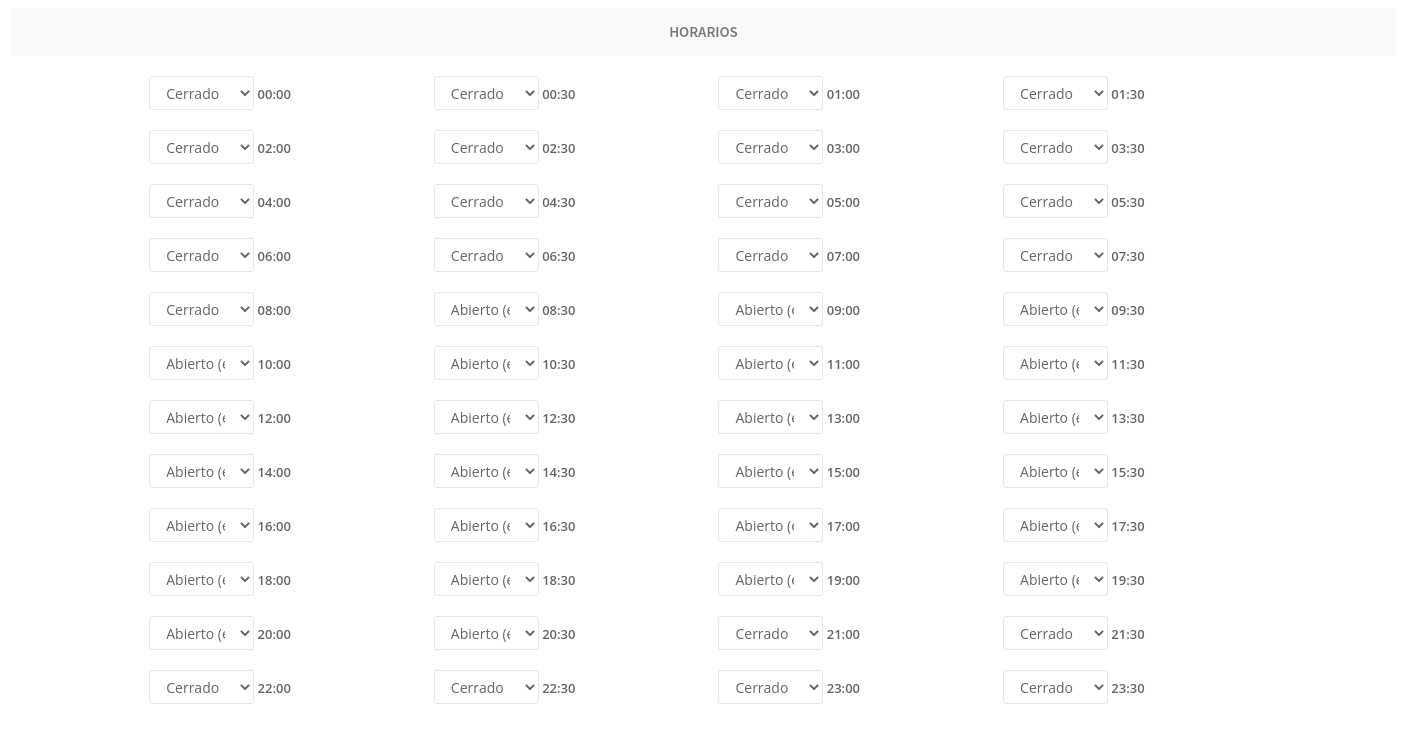
Podemos observar que el rango de horas por defecto está establecido entre las 08:30 y las 20:30. Si deseamos desactivar alguna de las horas tan solo debemos hacer clic sobre ella y escoger Cerrado como valor, esto desactivará esa hora y hará que no se muestre en el selector de nuestro sitio web.
También podemos asignarle alguna de las otras opciones que se explican al principio de este artículo.
Excluir días y fechas en un horario
Es posible excluir determinados días de la semana para que no sean seleccionables en el calendario del formulario de nuestro sitio web, evitando que el usuario escoja esos días como opción para la entrega y la devolución, como por ejemplo los fines de semana o días festivos concretos.

Los campos Fecha inicio y Fecha fin nos permiten restringir los días a excluir en unas fechas concretas como picos de actividad u otras situaciones.